Reklama
The wiersz polecenia 7 szybkich wskazówek, jak ulepszyć wiersz polecenia systemu WindowsPowinieneś dowiedzieć się więcej o wierszu polecenia. Jest to cenniejszy zasób, niż większość ludzi zdaje sobie sprawę. Te wskazówki poprawią komfort korzystania z wiersza poleceń, nawet jeśli jesteś doświadczonym użytkownikiem. Czytaj więcej jest czarne. Zawsze jest czarny i zawsze będzie czarny. Dobrze? Nie.
Tak myślałem najdłużej, ale jak się okazuje, możesz zmienić kolor tła i tekstu na wszystko, co Ci odpowiada. Chcesz różowy i zielony? Nie ma problemu. Niebieski i czerwony. Tak. Orange i.. masz pomysł. Oto jak to się robi.
Najpierw musisz uruchom wiersz polecenia Wiersz polecenia vs. Windows PowerShell: jaka jest różnica?Użytkownicy systemu Windows mogą sobie poradzić bez użycia wiersza polecenia lub programu PowerShell. Ale z Windows 10 i nowymi funkcjami za rogiem, może już czas się nauczyć. Czytaj więcej . Rodzaj cmd w polu wyszukiwania i kliknij go. Następnie kliknij prawym przyciskiem myszy pasek tytułu i kliknij Nieruchomości.
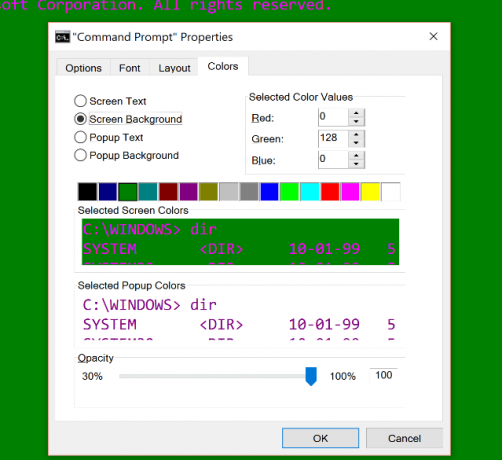
Teraz, kliknij kartę z etykietą Kolory. W lewym górnym rogu ekranu zobaczysz różne ustawienia kolorów, które możesz zmienić. Ten, którego chcemy, jest domyślnie wybrany i oznaczony Tło ekranu. Możesz wybrać kolory z listy lub wyszukać kod RGB dla dowolnego koloru niewymienionego na liście.
Teraz będziesz chciał zmienić na Tekst na ekraniei wybierz również nowy kolor. Dzięki tej drobnej poprawce będziesz mieć najśmieszniej wyglądający wiersz polecenia na bloku!
Jakie kolory wprowadziłeś w wierszu polecenia, czy jesteś zadowolony z czerni? Udostępnij w komentarzach!
Źródło zdjęcia: McIek przez ShutterStock
Dave LeClair uwielbia gry na konsolach, komputerach PC, urządzeniach mobilnych, urządzeniach przenośnych i innych urządzeniach elektronicznych, w które można grać! Zarządza sekcją Oferty, pisze artykuły i robi dużo pracy za kulisami w MakeUseOf.
